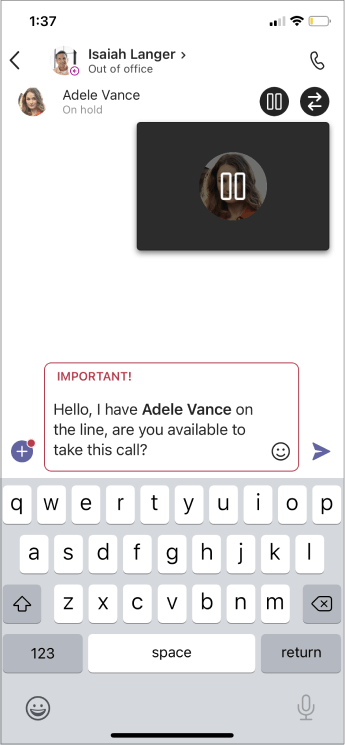Переадресація виклику в Microsoft Teams
Порада.: Якщо у вас є ліцензія на Microsoft 365 Copilot, ви можете переадресувати виклик Teams за допомогою зведення, створеного в Copilot. Щоб дізнатися, як це зробити, див. статтю Початок роботи з Copilot у Телефонія Microsoft Teams.
Переадресуйте свої виклики один на один у Teams.
-
Під час виклику виберіть Додаткові дії
-
Почніть вводити ім'я особи, якій потрібно переадресувати виклик, і виберіть його, коли він з'явиться.
-
Якщо вони у вашій організації та використовують Teams або Skype для бізнесу, увімкніть параметр Дзвінок назад, якщо немає відповіді, щоб надіслати вам виклик, якщо одержувач не відповідає або не ввімкнув перенаправлення викликів.
-
Натисніть кнопку Переадресувати , щоб завершити передавання, або клацніть стрілку розкривного списку, щоб вибрати один із таких параметрів:
-
Робота з переадресації виклику на номер Teams
-
Надсилання голосової пошти безпосередньо на голосову пошту
-
Будь-які інші номери (наприклад, номер мобільного телефону), які вони додали до свого облікового запису
Зв’язатися, а потім перенаправити
Перш ніж переадресувати виклик, можна повернути користувача з редагування.
-
Під час виклику виберіть Елемент Додаткові дії
-
У розділі Виберіть користувача для консультації почніть вводити ім'я особи, з якою ви хочете зв'язатися, і виберіть її, коли вона з'явиться.
-
Проконсультуйтеся з ними, зателефонувавши або скориставшись чатом.
-
Коли все буде готово, натисніть кнопку Передати.
Примітка.: Зверніться до цього засобу, щоб отримати доступ до передачі в Інтернет-версії Teams.
Це може зробити будь-який користувач, який має ліцензію на корпоративний голосовий зв’язок або Business Voice, а не лише представників.
Переадресуйте свої виклики один на один у Teams.
-
Під час виклику виберіть Додаткові дії
-
Натисніть кнопку Передати зараз.
-
Почніть вводити ім'я особи, якій потрібно переадресувати виклик. Коли вони з'являться, виберіть їх, щоб завершити передавання.
Зв’язатися, а потім перенаправити
Перш ніж переадресувати виклик, можна повернути користувача з редагування.
-
Під час виклику виберіть Додаткові дії
-
Натисніть кнопку Consult (Проконсультуватися), а потім перенесіть його.
-
Почніть вводити ім'я особи, з якою потрібно зв'язатися, і виберіть її, коли вона з'явиться.
-
Зверніться до них, зателефонувавши
-
Коли все буде готово, натисніть кнопку Передати.
Примітка.: Це може зробити будь-який користувач із ліцензією на корпоративний голосовий зв’язок або "Діловий голосовий зв'язок", а не лише представники.